
Table des matières:
- Auteur John Day [email protected].
- Public 2024-01-30 09:06.
- Dernière modifié 2025-01-23 14:45.


Ce simple projet d'impression 3D et de servomoteur est un sentiment de bien-être pour Simone Giertz, une créatrice géniale qui vient de subir une chirurgie d'ablation d'une tumeur au cerveau. Le dispositif à ciseaux est entraîné par un micro servomoteur et un microcontrôleur Trinket exécutant un petit code Arduino, et est alimenté par une batterie 3xAAA. Ce projet est une collaboration avec Leslie Birch!

J'ai modélisé la plaque de base et le support du moteur à l'aide de Tinkercad, un outil de modélisation 3D gratuit et facile, qui intègre un panneau de composants électroniques courants. J'ai pu faire glisser un micro servo, puis modéliser la base pour qu'elle s'adapte autour de lui, et voir où elle s'alignerait avec le mécanisme de ciseaux.
Le serpent en ciseaux a été conçu par ricswika sur Thingiverse, et il était facile de l'introduire dans Tinkercad et de modifier les extrémités de la poignée et de la pince pour s'adapter à notre pièce de base.
Pour ce projet, vous aurez besoin de:
- Micro servomoteur
- Chapeau idiot
- Balle de golf en plastique
- Fil d'acier avec des couteaux appropriés
- Aiguille et fil à coudre
- Ciseaux
- Microcontrôleur bibelot 5V
- Support de pile 3xAAA
- Gaine thermorétractable
- Fer à souder et soudure
- Aider l'outil de troisième main
- Pince à dénuder
- Pince coupante diagonale affleurante
- Fils de raccordement femelles ou certaines broches d'en-tête (pour la connexion au connecteur servo standard)
- Colle chaude
Pour suivre ce sur quoi je travaille, suivez-moi sur YouTube, Instagram, Twitter, Pinterest et abonnez-vous à ma newsletter. En tant qu'associé Amazon, je gagne des achats éligibles que vous effectuez en utilisant mes liens d'affiliation.
Retrouvez ce circuit sur Tinkercad
Le diagramme et la simulation montrent le microcontrôleur Attiny85, la batterie et le servo du Trinket. Cliquez sur Démarrer la simulation pour exécuter le code et voir la rotation du servo.
Tinkercad Circuits est un programme gratuit basé sur un navigateur qui vous permet de créer et de simuler des circuits. Il est parfait pour l'apprentissage, l'enseignement et le prototypage.
Étape 1: Modèle Tinkercad
J'ai téléchargé le modèle de base du serpent en ciseaux dans Tinkercad, puis je l'ai modifié en faisant glisser une forme de trou du panneau latéral et en les façonnant pour couvrir chaque poignée et les pinces à la fin, puis en regroupant les trous avec la forme d'origine. J'ai ensuite créé de nouvelles languettes sur les extrémités de la base et des trous pour attacher la balle de golf en plastique ainsi qu'à la base/servo.
La pièce de base a été modélisée à partir de zéro à l'aide des composants de circuit intégrés de Tinkercad. J'ai sorti un micro servomoteur du panneau des composants électroniques et j'ai modélisé autour de lui, créant une interface pour sécuriser le moteur et attacher le serpent en ciseaux. J'ai aussi fait quelques trous dans la base pour la coudre sur le chapeau.
Vous pouvez copier cette conception Tinkercad et exporter chaque pièce pour l'imprimer vous-même. Le serpent à ciseaux vertical est à des fins de démonstration - n'essayez pas d'imprimer cette partie en double. =D
Divulgation: au moment d'écrire ces lignes, je suis un employé d'Autodesk, qui fabrique Tinkercad.
Étape 2: Assembler le mécanisme 3D et servo

Nous avons utilisé du fil d'acier rigide pour relier le côté fixe du serpent à ciseaux à la base et la partie mobile au servo. Après avoir plié un angle dans un petit morceau de fil, nous avons utilisé des perles de bijouterie et un peu de colle chaude pour fixer les autres extrémités de nos "axes". Le servomoteur lui-même est maintenu en place avec plus du même fil et un peu de colle chaude. Nous avons dû faire quelques expérimentations avec le positionnement du palonnier pour permettre à son amplitude de mouvement de chevaucher celle du serpent en ciseaux.
Étape 3: Circuit et code Arduino


Les connexions du circuit sont les suivantes:
- Bibelot BAT+ à la puissance du servomoteur
- Bibelot GND à la masse du servomoteur
- Broche de bijou n°0 au signal du servomoteur
- Alimentation du bloc-piles 3xAAA (fil rouge) vers Trinket BAT+ (sous la carte)
- Mise à la terre du bloc-piles 3xAAA (fil noir) vers Trinket GND (sous la carte)
Le code Arduino de ce projet est basé sur l'exemple SoftServo du didacticiel Trinket Servo. Vous devrez installer la bibliothèque SoftServo pour l'utiliser, ce que vous pouvez faire en recherchant dans le gestionnaire de bibliothèque (Sketch -> Inclure les bibliothèques -> Gérer les bibliothèques…). Pour plus d'informations sur l'installation et l'utilisation des bibliothèques de code dans Arduino, consultez ma classe gratuite Instructables Arduino, leçon 4.
/*******************************************************************
Croquis SoftServo pour Adafruit Trinket. (0 = zéro degré, plein = 180 degrés) La bibliothèque requise est la bibliothèque Adafruit_SoftServo disponible sur https://github.com/adafruit/Adafruit_SoftServo La bibliothèque servo Arduino IDE standard ne fonctionnera pas avec les microcontrôleurs AVR 8 bits comme Trinket et Gemma en raison de différences dans le matériel de minuterie disponible et la programmation. Nous actualisons simplement en nous appuyant sur le compteur timer0 millis () Le matériel requis comprend un microcontrôleur Adafruit Trinket un servomoteur Comme écrit, ceci est spécifiquement pour le Trinket bien que ce devrait être Gemma ou d'autres cartes (Arduino Uno, etc.) avec mappages des broches Bibelot: BAT+ Gnd Pin #0 Connexion: Servo+ - Servo1 ************************************ *******************************/ #include // SoftwareServo (fonctionne sur les broches non PWM) // Nous démontrons deux servos ! #define SERVO1PIN 0 // Ligne de servocommande (orange) sur Trinket Pin #0 int pos = 40; // variable pour stocker la position du servo Adafruit_SoftServo myServo1; //créer l'objet servo void setup() { // Configurer l'interruption qui actualisera automatiquement le servo pour nous OCR0A = 0xAF; // tout nombre est OK TIMSK |= _BV(OCIE0A); // Active l'interruption de comparaison (ci-dessous !) myServo1.attach(SERVO1PIN); // Attachez le servo à la broche 0 sur Trinket myServo1.write(pos); // Dites au servo d'aller à la position par délai quirk (15); // Attendez 15ms que le servo atteigne la position } void loop() { for(pos = 40; pos =40; pos-=3) // passe de 180 degrés à 0 degrés { myServo1.write(pos); // dit au servo de se positionner dans la variable 'pos' delay(15); // attend 15 ms pour que le servo atteigne la position } } // Nous profiterons de la minuterie millis() intégrée qui se déclenche // pour garder une trace du temps et actualiser le servo toutes les 20 millisecondes volatile uint8_t counter = 0; SIGNAL(TIMER0_COMPA_vect) { // ceci est appelé toutes les 2 millisecondes compteur += 2; // toutes les 20 millisecondes, rafraîchissez les servos ! if (compteur >= 20) { compteur = 0; monServo1.refresh(); } }
Conseillé:
Chapeau de chien : 11 étapes (avec photos)
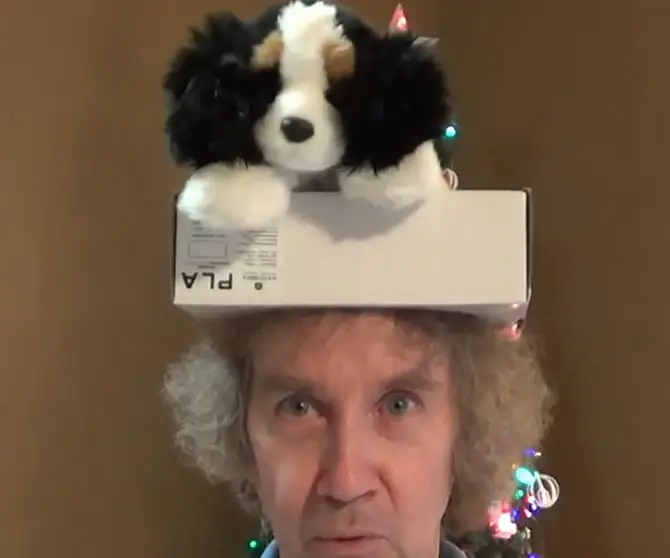
Doggy Hat : Le chien en peluche est devenu un chapeau automatisé. Un servomoteur avec bras de levier en carton déplace la tête de manière aléatoire, contrôlé par un Arduino Uno alimenté par batterie. Aucun animal en peluche n'a été blessé lors de la construction de ce projet
Lampe chapeau LED 3W - 300 Lumens : 12 étapes (avec photos)

Lampe chapeau à LED 3W - 300 lumens : intensité mains libres avec trois réglages Autonomie : 2-3 heures (élevé), 4-6 heures (moyen), 20-30 heures (faible) Utilise 3 piles AA Options pour d'autres couleurs de LEDCe lampe chapeau a été inspiré par ProdMod, qui a conçu une vidéo LED 3W est venu
Chapeau LED tétraédrique (Style Deichkind) V1 : 7 étapes (avec photos)

Tetrahedral LED Hat (Deichkind Style) V1 : Connaissez-vous le groupe de musique allemand Deichkind ? Eh bien, je suis un grand fan d'eux et j'ai assisté à plusieurs concerts. Dans le cadre de leurs spectacles sur scène, ce groupe porte des chapeaux tétraédriques, pleins de LED. Déjà au premier concert il y a plus de 10 ans je savais que je
Hat Not Hat - un chapeau pour les personnes qui ne portent pas vraiment de chapeaux, mais aimeraient une expérience de chapeau : 8 étapes

Chapeau pas chapeau - un chapeau pour les personnes qui ne portent pas vraiment de chapeaux, mais aimeraient une expérience de chapeau : J'ai toujours souhaité pouvoir être une personne qui porte des chapeaux, mais je n'ai jamais trouvé de chapeau qui me convienne. Ce "Chapeau Pas Chapeau" ou fascinator comme on l'appelle est une solution croustillante à mon problème de chapeau dans lequel je pourrais assister au Kentucky Derby, vacu
Affichage de chapeau à LED avec pong : 12 étapes (avec photos)

Affichage de chapeau à LED avec Pong : Il y a quelque temps, en tant que premier projet de microcontrôleur, j'ai créé un jeu de Pong sur un écran LED 5x7, mais rien n'en est devenu. Récemment, on m'a donné un casque de sécurité dans le cadre d'un uniforme (pour une compétition d'ingénierie) et on m'a dit de le personnaliser, et je me suis souvenu
